 มีส่วนประกอบและอุปกรณ์ต่อพ่วงมากมายที่ปัจจุบันเป็นส่วนหนึ่งของคอมพิวเตอร์ของเราแต่ละเครื่องมีความสำคัญและสำคัญ ที่นี่เราพูดถึง แรม ตัวประมวลผลฮาร์ดไดรฟ์หน้าจอที่เราใช้เป็นต้น
มีส่วนประกอบและอุปกรณ์ต่อพ่วงมากมายที่ปัจจุบันเป็นส่วนหนึ่งของคอมพิวเตอร์ของเราแต่ละเครื่องมีความสำคัญและสำคัญ ที่นี่เราพูดถึง แรม ตัวประมวลผลฮาร์ดไดรฟ์หน้าจอที่เราใช้เป็นต้น
แต่ในสายเหล่านี้เราต้องการมุ่งเน้นไปที่หนึ่งในส่วนที่สำคัญที่สุดในอุปกรณ์ใด ๆ ซึ่งไม่มีใครอื่นนอกจาก การเก็บรักษา . ที่นี่ทั้งฮาร์ดไดรฟ์ที่เราติดตั้งบนพีซีรวมถึงอุปกรณ์ภายนอกที่เราเชื่อมต่อบางครั้งก็เชื่อมต่อกับมัน เราพูดถึง แท่ง USB ฮาร์ดไดรฟ์ภายนอกหรือการ์ดหน่วยความจำและอื่น ๆ
ควบคุมสุขภาพของฮาร์ดไดรฟ์ของคุณใน Windows
บนอินเทอร์เน็ตเราสามารถพบจำนวนเงินที่ดีที่ช่วยให้เราจัดการอุปกรณ์เก็บข้อมูลเหล่านี้ลองมาดูสิ่งที่น่าสนใจมาก แล้วเราจะพูดถึง ล้างข้อมูลดิสก์ โปรแกรมฟรีที่คุณสามารถดาวน์โหลดได้ การเชื่อมโยงนี้ . โดยเฉพาะเราอ้างถึงแอปพลิเคชันแบบพกพาดังนั้นจึงไม่จำเป็นต้องติดตั้งใด ๆ ใน Windows.
เพื่อให้ข้อมูลแก่เรา Clear Disk Info ให้มุมมองที่ชัดเจนของข้อมูลทั้งหมดที่เกี่ยวข้องกับสุขภาพของการเชื่อมต่อ อุปกรณ์เก็บข้อมูล . ด้วยวิธีนี้เราสามารถตรวจสอบความล้มเหลวที่เป็นไปได้ที่อาจเกิดขึ้นในสิ่งเหล่านี้ สิ่งนี้สำคัญมากเนื่องจากหากเราจัดการเพื่อค้นหาข้อผิดพลาดในหน่วยเหล่านั้นเราจะหลีกเลี่ยงการสูญเสียข้อมูลที่เก็บไว้ในอนาคต โปรดทราบว่าการตรวจสอบสถานะของผลิตภัณฑ์จัดเก็บข้อมูลเป็นสิ่งจำเป็นอย่างยิ่ง คอมพิวเตอร์ .
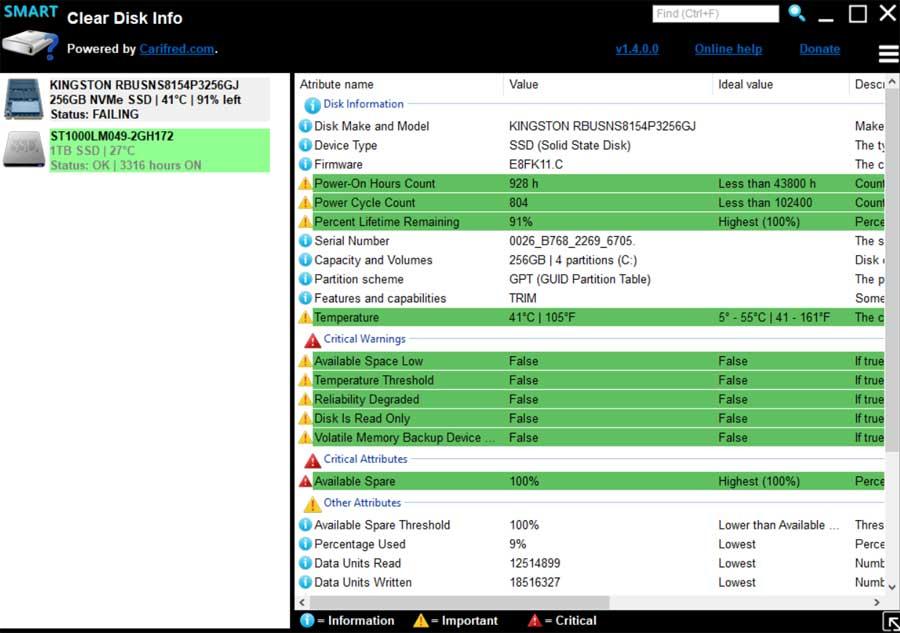
นี่เป็นเพราะความล้มเหลวบนฮาร์ดดิสก์ตัวอย่างเช่นอาจทำให้ข้อมูลสูญหายหรือเสียหายของไฟล์ระบบ สิ่งนี้หากจำเป็นอาจนำไปสู่การทำงานบางอย่างล้มเหลวหรือ ระบบปฏิบัติการ ไม่สามารถบูตได้ ดังนั้นเพื่อป้องกันสิ่งเหล่านี้จึงไม่ควรสร้างสำเนาสำรองเป็นระยะของไฟล์ที่สำคัญที่สุดเพื่อให้แน่ใจว่าจะไม่สูญหายในกรณีที่เกิดปัญหา
ในเวลาเดียวกันมันจะไม่เจ็บที่จะตรวจสอบอุปกรณ์เก็บข้อมูลเหล่านี้เพื่อแทนที่พวกเขาก่อนที่จะเกิดขึ้น นี่คือข้อมูลที่ชัดเจนของดิสก์ ดังนั้นเมื่อเราเรียกใช้โปรแกรมจะสแกนอุปกรณ์เก็บข้อมูลที่เชื่อมต่อทั้งหมดและแสดงในอินเตอร์เฟส โปรดทราบว่าคุณสามารถทำงานกับทั้งคู่ได้ SSD , HDD หรือ แฟลชไดรฟ์ .
วิธีนี้เราจะหลีกเลี่ยงปัญหาในหน่วยเก็บข้อมูลของเรา
ดิสก์ไดรฟ์ทั้งหมดที่เชื่อมต่อในเวลานั้นจะปรากฏในแถบด้านข้างซ้ายของอินเทอร์เฟซหลัก ในการทำสิ่งนี้เราเพียงแค่ต้องแน่ใจว่าอุปกรณ์นั้นเชื่อมต่ออยู่เพื่อให้สามารถวิเคราะห์ได้ สมมติว่ารายการนั้นไม่ได้รับการอัพเดตโดยอัตโนมัติแม้ว่าเราจะสามารถทำได้ด้วย ปุ่ม F5 หรือจากเมนูโปรแกรม ในขณะเดียวกันเราควรรู้ว่าที่นี่เราจะเห็นข้อมูลจำนวนมากเกี่ยวกับฮาร์ดไดรฟ์หรือ USB แต่ละอัน
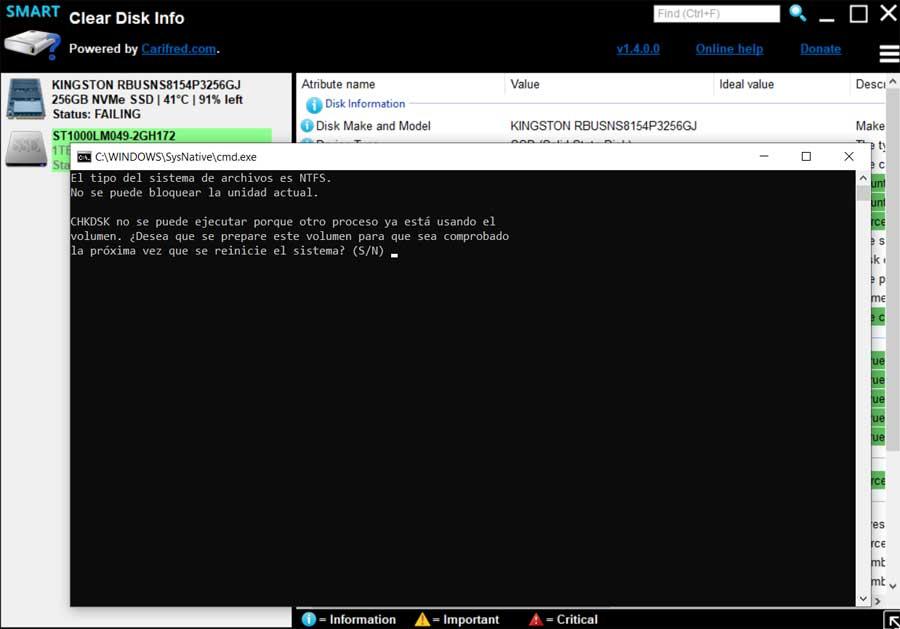
จะเป็นอย่างอื่นได้อย่างไรมันอธิบายประเภทของอุปกรณ์ ความจุ ประเภทของพาร์ติชันหรือ เฟิร์มแว . ในเวลาเดียวกันเราจะเห็นว่ามันแสดงจำนวนชั่วโมงการใช้งานรวมถึงเปอร์เซ็นต์อายุการใช้งานโดยประมาณที่หน่วย SSD ยังคงมีอยู่ สิ่งนี้ตามที่คุณจินตนาการได้จะช่วยให้เรารู้ว่าเมื่อใดที่วงจรชีวิตของยูนิตใกล้จะถึงจุดสิ้นสุด เป็นที่ชัดเจนว่าการเปลี่ยนหน่วยเราจะต้องคลิกที่มันในแถบด้านข้างของอินเทอร์เฟซ
ค้นหาข้อผิดพลาดบนดิสก์ของคุณอย่างรวดเร็ว
นอกจากนี้โปรแกรมนี้ได้รับการฝึกฝนเพื่อช่วยให้เราตรวจสอบจุดข้อมูลที่สำคัญและสำคัญโดยใช้ รหัสสี . ตัวอย่างเช่นข้อมูลที่สำคัญและสำคัญจะถูกเน้นด้วยสีเหลืองและสีแดง ไอคอน . ทุกอย่างที่เราเห็นเป็นสีเขียวแสดงว่าการอ่านนั้นดีและไม่จำเป็นต้องกังวลเกี่ยวกับสิ่งเหล่านั้น อย่างที่เราเห็น Clear Disk Info ช่วยให้เราตรวจสอบสุขภาพของอุปกรณ์เก็บข้อมูลใด ๆ ที่เราใช้งานได้อย่างรวดเร็ว ในทางกลับกันเราสามารถตรวจสอบการอ่านสมาร์ททั้งหมดของ ฮาร์ดดิสก์ โดยไม่ต้องติดตั้งอะไร
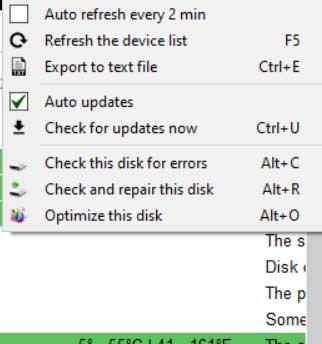
สิ่งสำคัญคือต้องรู้ว่าในเมนูโปรแกรมซึ่งตั้งอยู่ที่มุมขวาบนเราจะพบฟังก์ชั่นเพิ่มเติมอื่น ๆ ตัวอย่างเช่นที่นี่เราจะเห็นทางลัดไปยังเครื่องมือวิเคราะห์ดิสก์ไดรฟ์ สิ่งที่มันไม่จริงเรียกว่า CHKDSK การทำงานของระบบ Windows นอกจากนี้จากที่นี่เรายังมีความเป็นไปได้ไม่เพียง แต่ในการวิเคราะห์เท่านั้น ซ่อมแซม ตรวจพบความล้มเหลวที่เป็นไปได้